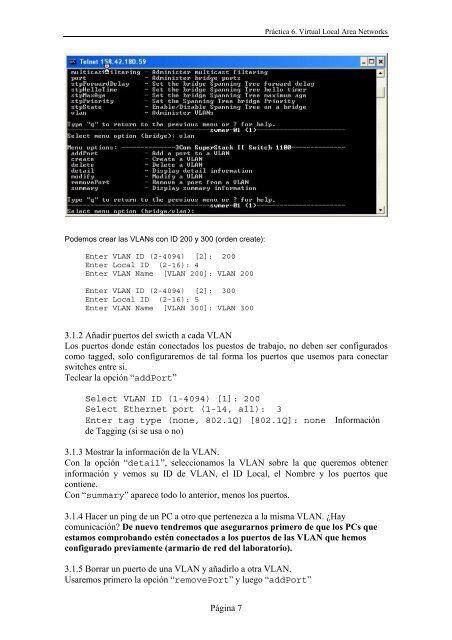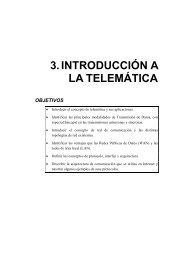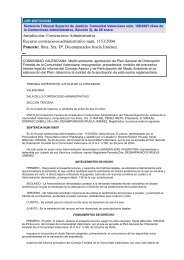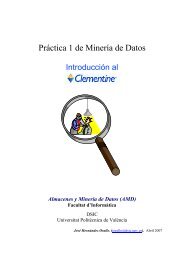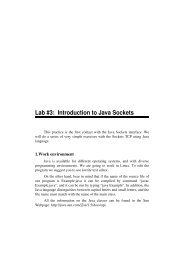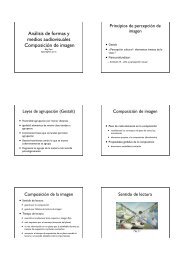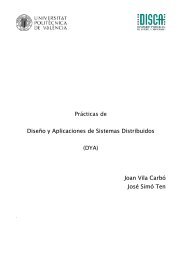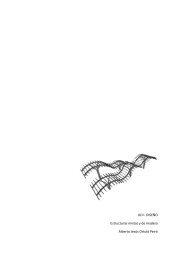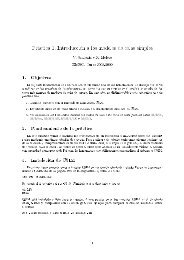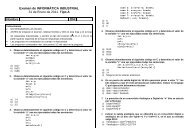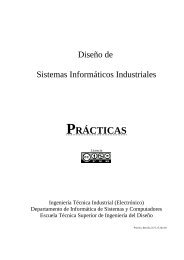You also want an ePaper? Increase the reach of your titles
YUMPU automatically turns print PDFs into web optimized ePapers that Google loves.
Práctica <strong>6.</strong> Virtual Local Area NetworksPodemos crear las <strong>VLANs</strong> con ID 200 y 300 (orden create):Enter VLAN ID (2-4094) [2]: 200Enter Local ID (2-16): 4Enter VLAN Name [VLAN 200]: VLAN 200Enter VLAN ID (2-4094) [2]: 300Enter Local ID (2-16): 5Enter VLAN Name [VLAN 300]: VLAN 3003.1.2 Añadir puertos del swicth a cada VLANLos puertos donde están conectados los puestos de trabajo, no deben ser configuradoscomo tagged, solo configuraremos de tal forma los puertos que usemos para conectarswitches entre si.Teclear la opción “addPort”Select VLAN ID (1-4094) [1]: 200Select Ethernet port (1-14, all): 3Enter tag type (none, 802.1Q) [802.1Q]: nonede Tagging (si se usa o no)Información3.1.3 Mostrar la información de la VLAN.Con la opción “detail”, seleccionamos la VLAN sobre la que queremos obtenerinformación y vemos su ID de VLAN, el ID Local, el Nombre y los puertos quecontiene.Con “summary” aparece todo lo anterior, menos los puertos.3.1.4 Hacer un ping de un PC a otro que pertenezca a la misma VLAN. ¿Haycomunicación? De nuevo tendremos que asegurarnos primero de que los PCs queestamos comprobando estén conectados a los puertos de las VLAN que hemosconfigurado previamente (armario de red del laboratorio).3.1.5 Borrar un puerto de una VLAN y añadirlo a otra VLAN.Usaremos primero la opción “removePort” y luego “addPort”Página 7